Elección de los lectores
Articulos populares
Si ocurren problemas graves que impiden que Windows se inicie normalmente, el asistente integrado generalmente le solicita que realice una recuperación. Sin embargo, si ocurre un error durante la recuperación, el proceso puede entrar en un bucle y el sistema iniciará la recuperación en cada nuevo inicio. Ciertamente, reinstalar Windows resolverá el problema, pero lo perderá todo programas instalados. Es bueno si te encargaste de crear un completo. Copia de respaldo Sistema, ¿qué pasa si no existe tal copia?
Sin embargo, esto aún no es un veredicto. Puede intentar "sacar" el sistema del ciclo de recuperación siguiendo estas instrucciones. Todo lo que necesitas es esto disco de instalación con Windows y un poco de atención. Instalado en Cargando BIOS desde un medio externo, inserte el disco y arranque desde él. Aparece el menú de configuración de Windows.
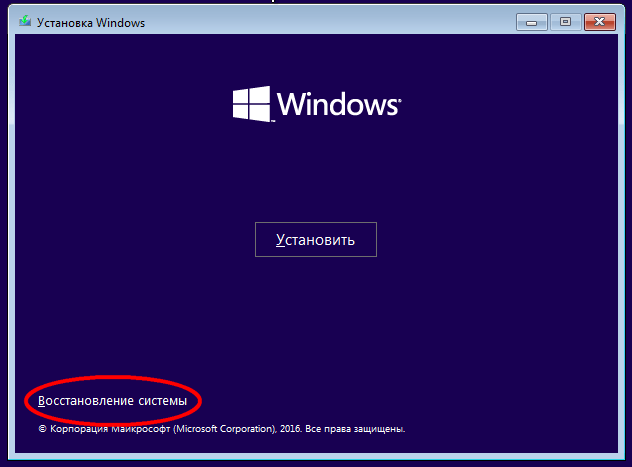
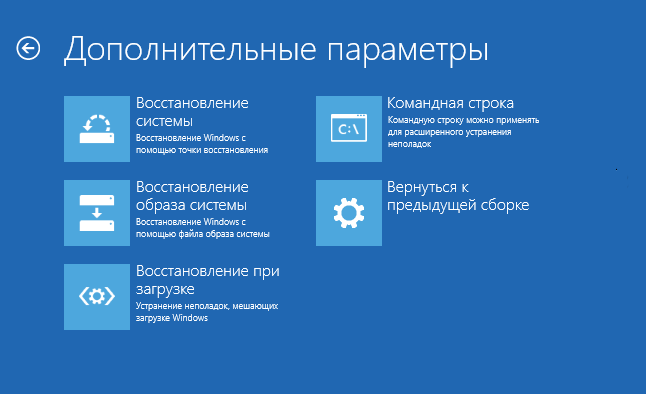
Ejecute el comando bcdedit en la consola que se abre.
Como resultado, recibirá una lista de opciones de arranque. En el primer bloque "Cargando Windows", busque la línea resumeobject y copie el identificador que se encuentra frente a ella.
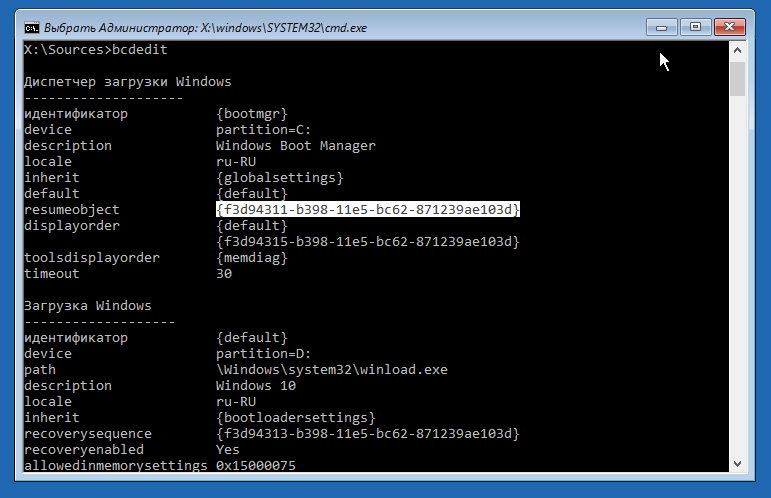
Ahora ejecute el comando bcdedit /set (GUID) recoveryenabled no, reemplazando (GUID) con su ID.
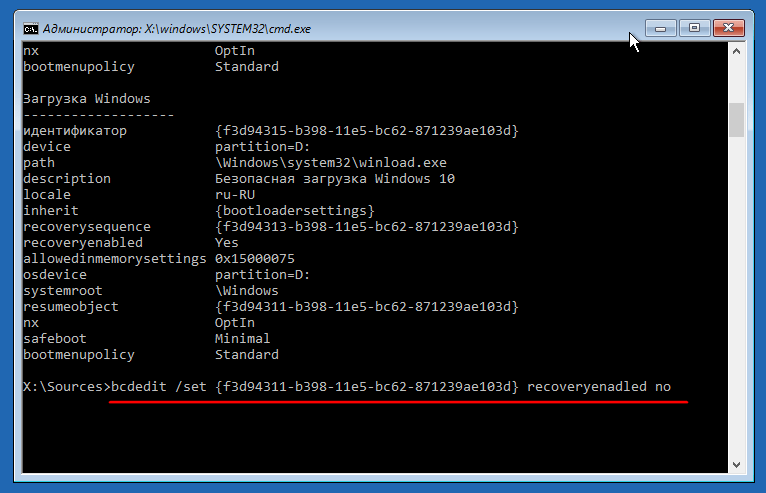
De este modo recuperación automática se desactivará y el ciclo se interrumpirá. Sin embargo, desactivar el procedimiento de recuperación no elimina los errores que lo causaron. Por ello es muy recomendable comprobar sistema de archivos ejecutando en línea de comando chkdsk /rc:.
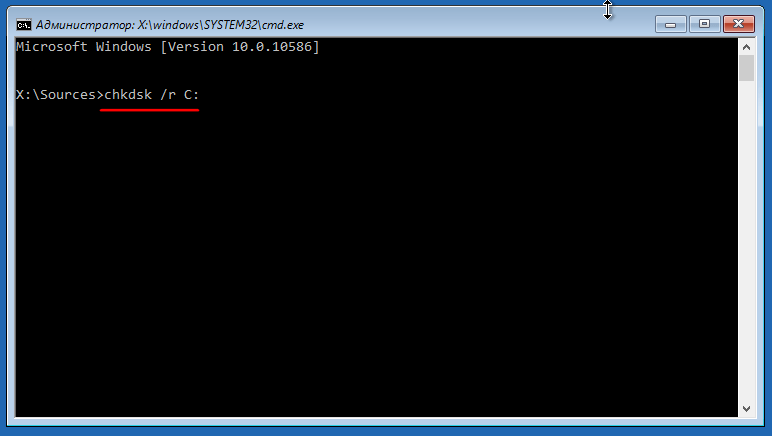
Y si esto no da resultados positivos, puedes ejecutar el comando sfc/scannow destinado a restaurar los dañados archivos del sistema.
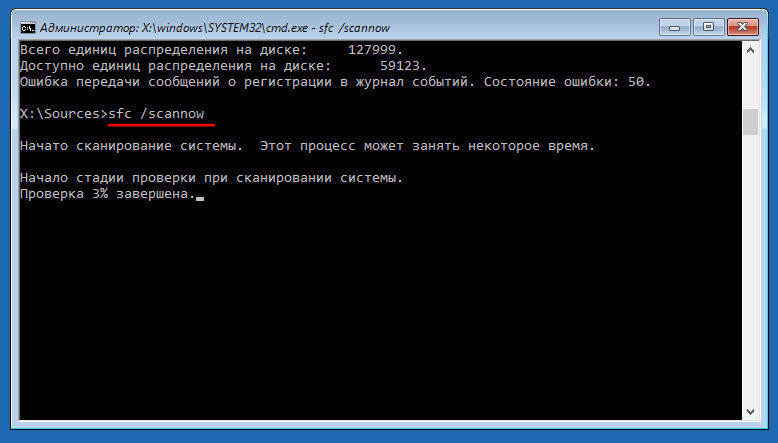
También puede habilitar el administrador de arranque, que se abre, como en Windows 7, presionando F8 inmediatamente después de encender la computadora. Para hacer esto, en la consola en ejecución, debe ejecutar el comando bcdedit /set (predeterminado) bootmenupolicy Legacy.
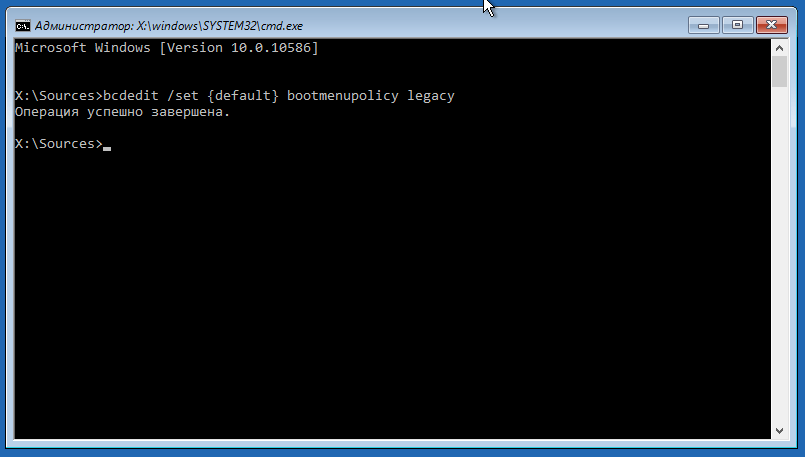
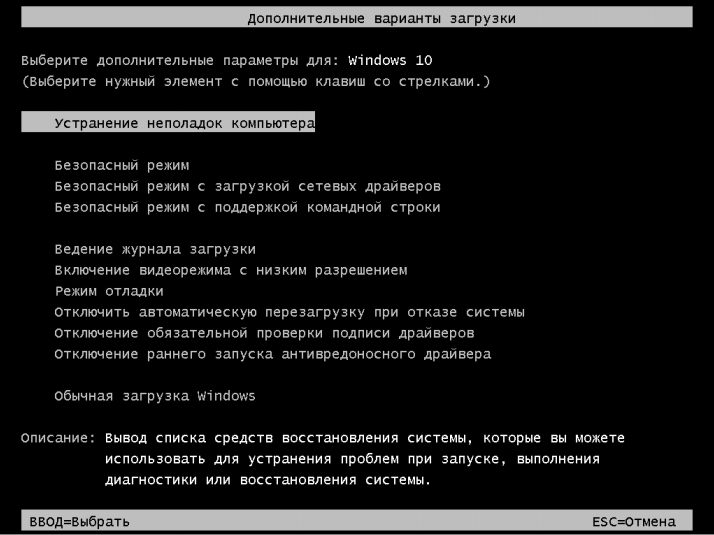
Si todo esto no ayuda a iniciar Windows, lo más probable es que tenga que pasar a opciones radicales: reinstalar o restablecer el sistema a su estado original.
¡Qué tengas un lindo día!
Máster Integrado recuperación de windows, generalmente ofrece restaurar el sistema si se detectan errores graves que impiden que el sistema operativo se cargue. Sin embargo, cuando aparece un problema durante una operación de recuperación, el proceso entra en un ciclo y el sistema, después de reiniciarse, inicia la recuperación nuevamente. Reinstalar el sistema ayudará a resolver este problema, pero en la mayoría de los casos esto no es posible debido a la pérdida de los programas instalados.
Sin embargo, hay una solución. Es posible sacar tu sistema del ciclo de recuperación gracias a esta guía. Necesitará medios de arranque información de Windows y un poco de tiempo. Al configurar el BIOS para que arranque desde dispositivo externo, inserte el medio de almacenamiento y comience desde él. Verá el menú de instalación de Windows.
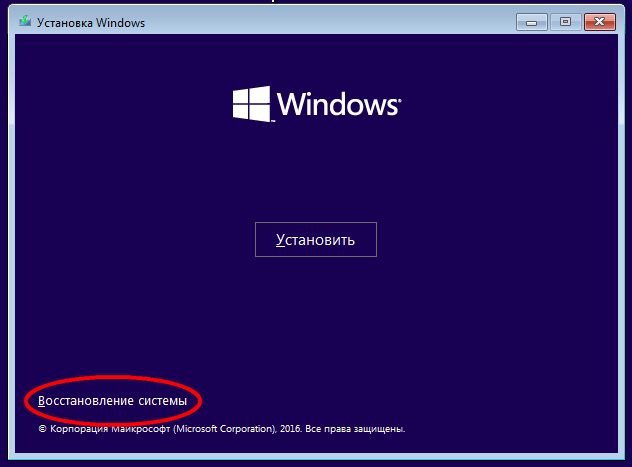
Haga clic en "Restaurar sistema" -> "Solución de problemas" -> "Opciones avanzadas" -> "Símbolo del sistema".
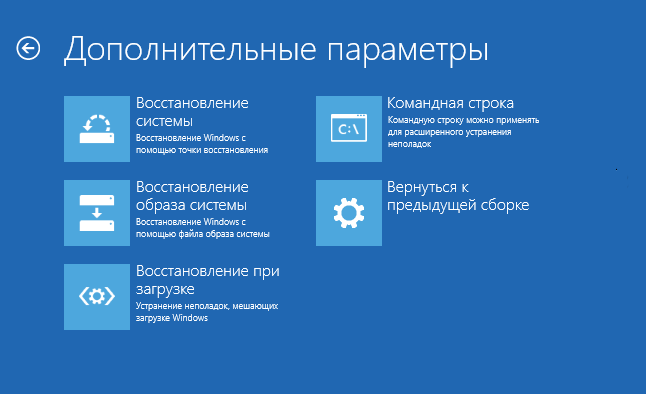
En la consola que aparece, ejecute el comando bcdedit.
Como resultado, verá una lista de criterios de descarga. En el bloque “Dispatcher” arranque de windows"Busque la línea del objeto de currículum y copie el GUID al lado.
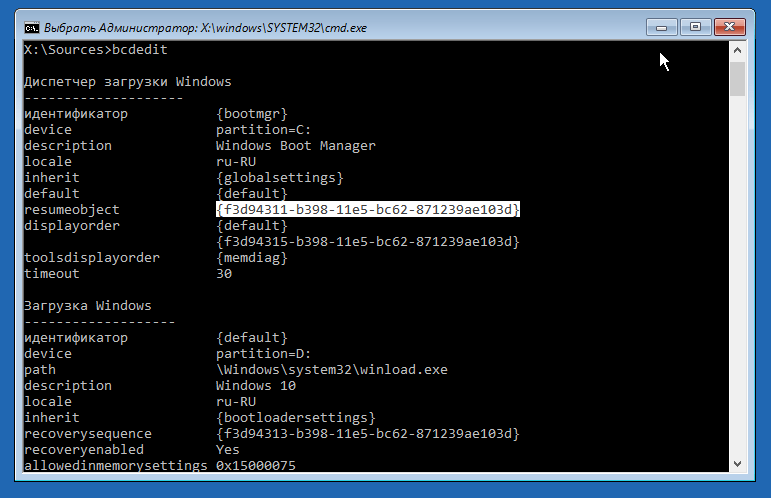
Luego ingrese el comando bcdedit /set (GUID) recoveryenabled no, sustituyendo el GUID copiado anteriormente.
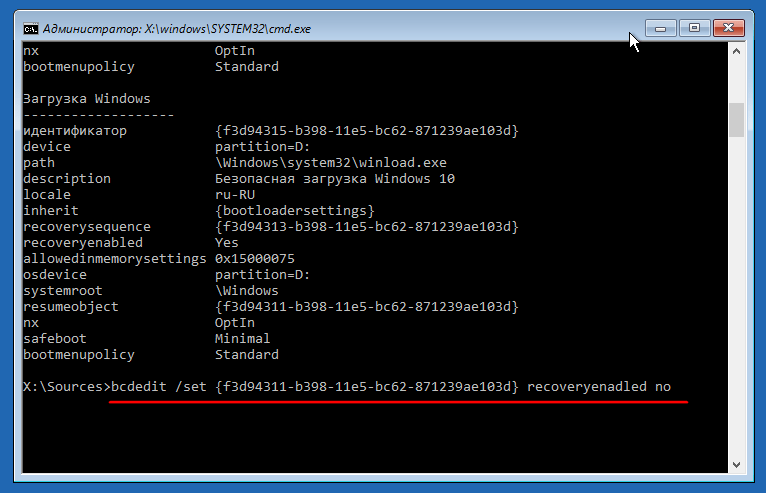
Esto deshabilitará la recuperación automática y finalizará el ciclo. A continuación, debe eliminar los errores que causaron el bucle. Para hacer esto, ejecutemos el sistema de archivos para verificar ingresando a la consola. comando chkdsk/rc:.
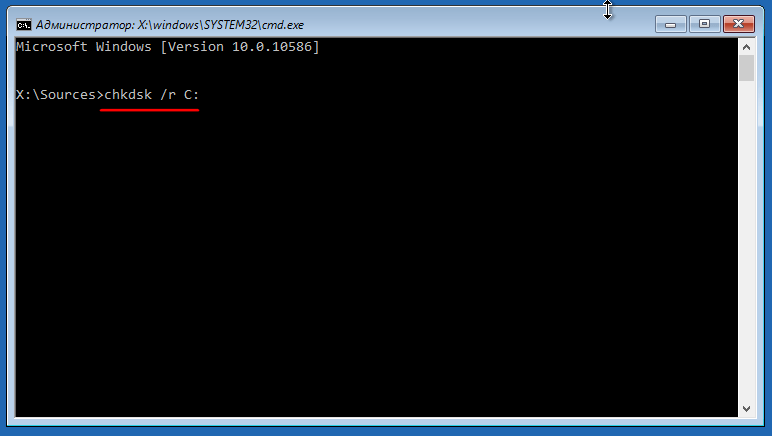
Además, puede ingresar el comando sfc /scannow, que restaurará los archivos del sistema.
La recuperación del sistema es una función que está diseñada para solucionar problemas que han surgido en el sistema operativo debido a una falla o acciones incorrectas por parte del usuario. Pero además de su propósito positivo, la herramienta tiene una serie de inconvenientes importantes que obligan a los propietarios de PC con Windows a desactivar la recuperación del sistema. Puedes hacer esto de tres maneras:
Hay dos razones principales por las que es posible que deba desactivar la función de reversión:
Si decide desactivar Restaurar sistema, es importante recordar una cosa: si pierde archivos importantes del sistema debido a un virus u otras fallas que pueden dañar gravemente a Windows, en lugar de retroceder, tendrá que reinstalar completamente el sistema operativo con los posibles datos. pérdida.
La forma más sencilla de desactivar la restauración del sistema. Ideal para usuarios inexpertos ya que los pasos son bastante sencillos.
Algoritmo:
Cabe mencionar el uso Espacio del disco. Si su computadora tiene poca memoria, reducir este indicador (5 GB están configurados de forma predeterminada, pero el volumen se expande automáticamente si es necesario) es una excelente alternativa para deshabilitar la recuperación del sistema. Así, un gigabyte será suficiente para almacenar uno o dos puntos de control por reserva.
Es mejor para los usuarios inexpertos no ingresar al registro, ya que hay una gran cantidad de parámetros importantes para el sistema operativo, cuyo cambio puede desactivar completamente Windows.
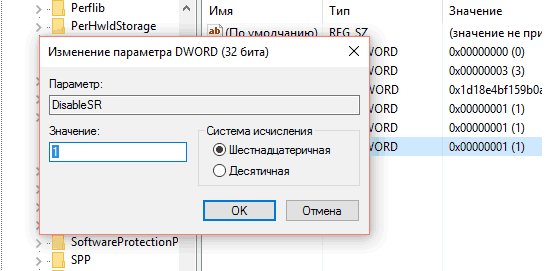
A pesar de la complejidad, vale la pena utilizar el método. Con el registro, puede desactivar la reversión del sistema en cualquier situación, incluso si el virus ha bloqueado la capacidad de ingresar a la herramienta de recuperación a través de la interfaz de usuario. Lo principal es no cambiar ningún parámetro de terceros para no complicar la situación.
Este método ayudará si es imposible desactivar la función de reversión utilizando el método habitual a través del panel de control. Algoritmo:
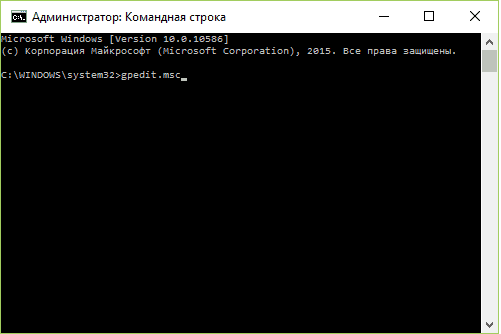
Después de estos pasos, la herramienta de reversión de Windows 7 dejará de funcionar.
La reversión automática del sistema operativo aparece, por regla general, después de un corte de energía y un apagado repentino de la computadora. Desde un punto de vista objetivo, la función es de poca utilidad y bastante molesta, por lo que a muchos usuarios les gustaría deshacerse de ella. Para esto:
bcdedit /set bootstatuspolicy ignorar todos los fallos
Al presionar Enter se desactivará la función.
Para mayor claridad, un vídeo que detalla cómo desactivar la herramienta de reversión de la forma más sencilla: la interfaz de usuario:
| Artículos relacionados: | |
|
Instalación de características y funciones de Kaspersky Internet Security Key
Antivirus Kaspersky Internet Security 2019 es un popular completo... Teléfonos Samsung de la línea La'Fleur: una colección "floral" para bellas damas
Teléfonos Samsung de la línea La"Fleur: una colección "floral" para hermosas... Pantalla alta Zera con firmware 5 1
Antes de aprender a flashear Highscreen Zera F y Highscreen Zera F... | |